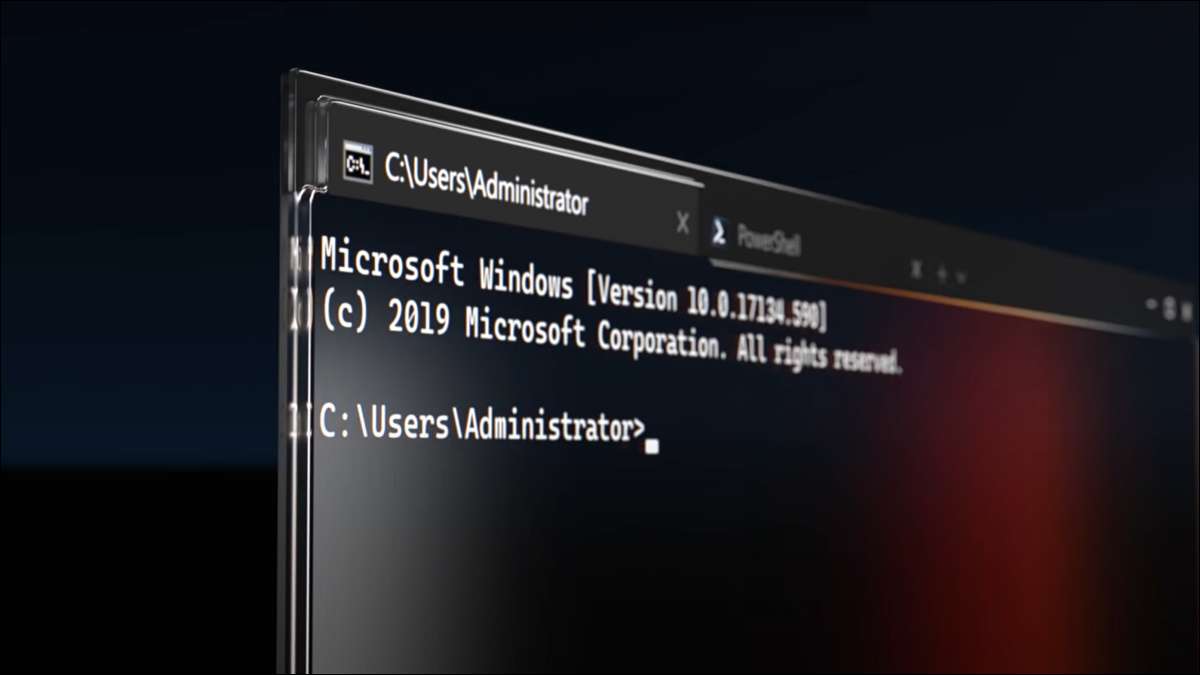
Windows abre todas las herramientas de línea de comandos en el antiguo entorno de la consola de Windows. Sin embargo, puede hacer que Windows Terminal sea su aplicación de terminal predeterminada cada vez que inicie el símbolo del sistema o PowerShell.
¿Por qué deberías cambiar al terminal de Windows?
Cuando abre una solicitud de comando o PowerShell en Windows 10, cada sesión comienza en una ventana separada. Desafortunadamente, eso significa que terminará arrastrándose entre múltiples ventanas abiertas en su escritorio.
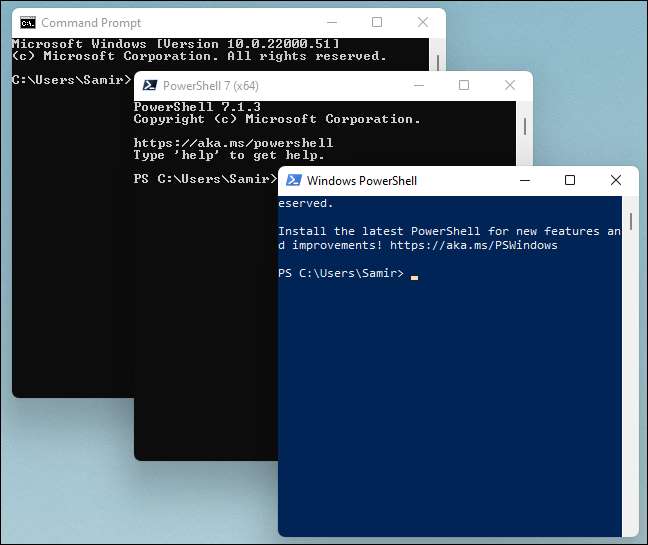
Aplicación de terminal de Windows Se abre en una vista de pestañas por defecto para ayudarlo a administrar varias ventanas de línea de comandos. Además, puede ejecutar PowerShell y CMD en pestañas separadas también.
RELACIONADO: El nuevo terminal de Windows está listo; Aquí es por eso que es increíble
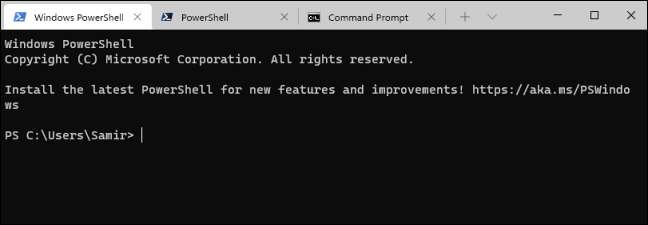
El cambio a la aplicación del terminal de Windows le brinda acceso a otras características como temas, soporte Emoji, sesiones múltiples, paneles divididos, representación de GPU y muchas otras personalizaciones.
Tales características no llegarán a la consola de Windows. Es por eso que cambiar la aplicación terminal predeterminada al terminal de Windows es una buena idea.
También, Windows 11 Utiliza la aplicación Terminal de Windows como el entorno de línea de comandos predeterminado para abrir el Subsistema CMD, PowerShell y Windows para Linux (WSL). Hasta que Windows 11 comience a desplegar al final de 2021, puede comenzar a usar el terminal de Windows como predeterminado en Windows 10 ahora.
RELACIONADO: Windows 11: Novedades en el nuevo sistema operativo de Microsoft
Cómo hacer que el terminal de Windows su aplicación terminal predeterminada
Antes de comenzar, debe descargar e instalar el Aplicación de terminal de Windows Si no lo tienes en tu computadora.
Inicie la aplicación Windows Terminal, seleccione el menú de flecha hacia abajo y haga clic en "Configuración". O, puede presionar CTRL +, (Compa) para abrir "Configuración" directamente.
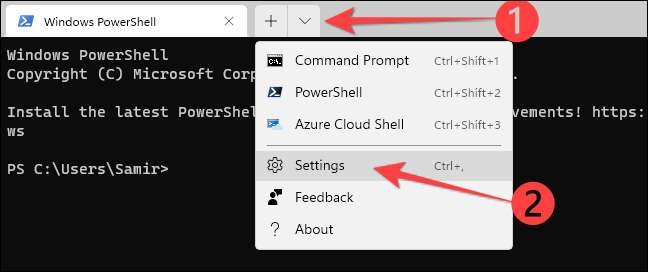
En la ventana Configuración que se abre, puede ver que la "aplicación de terminal predeterminada" se establece en "Windows Console Host (CONHOST.EXE)". Eso significa que Windows usa la aplicación Legacy Conhost.exe terminal para el CMD o PowerShell.
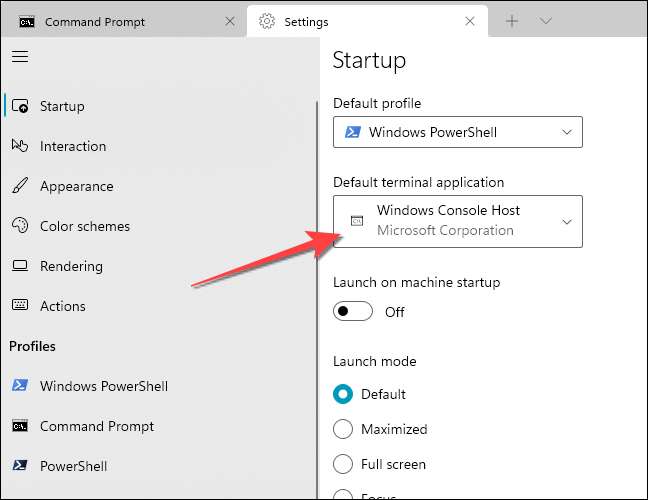
Haga clic en el menú desplegable para "Aplicación de terminal predeterminada" y elija el terminal de Windows de la lista.
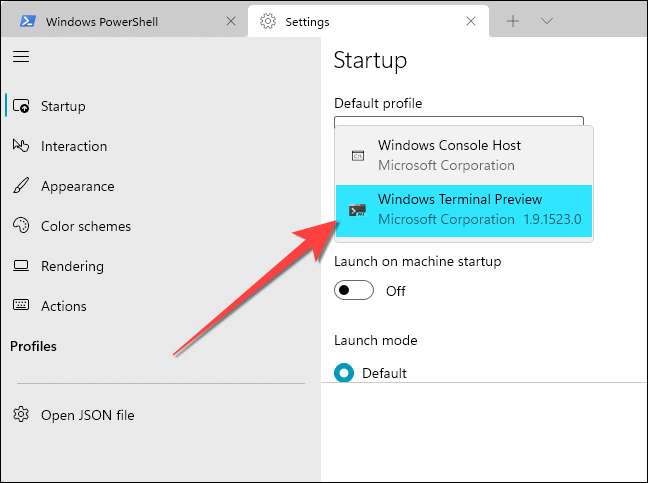
De forma predeterminada, la aplicación Terminal de Windows utiliza el perfil de Windows PowerShell cuando inicia la aplicación.
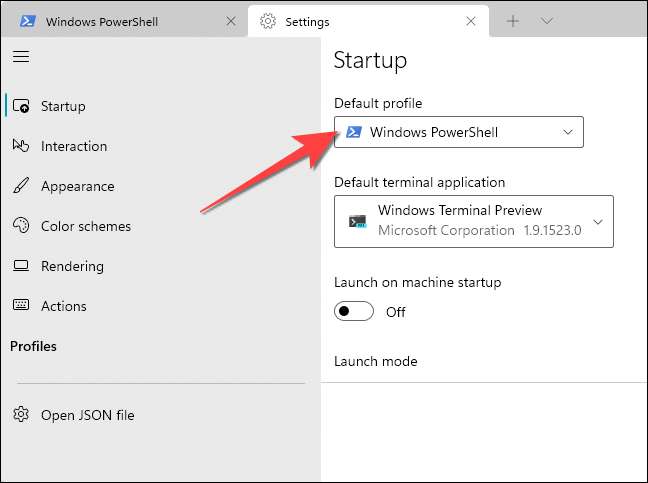
Sin embargo, puede cambiarlo para ejecutar un perfil de shell diferente. Para eso, haga clic en el menú desplegable para "Perfil predeterminado" para elegir entre el símbolo del sistema, PowerShell, Windows PowerShell o Azure Cloud Shell.
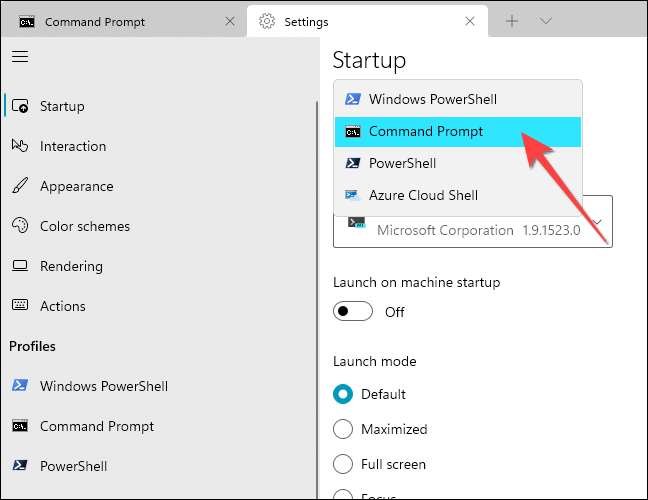
Haga clic en el botón "Guardar" para aplicar los cambios que realizó.
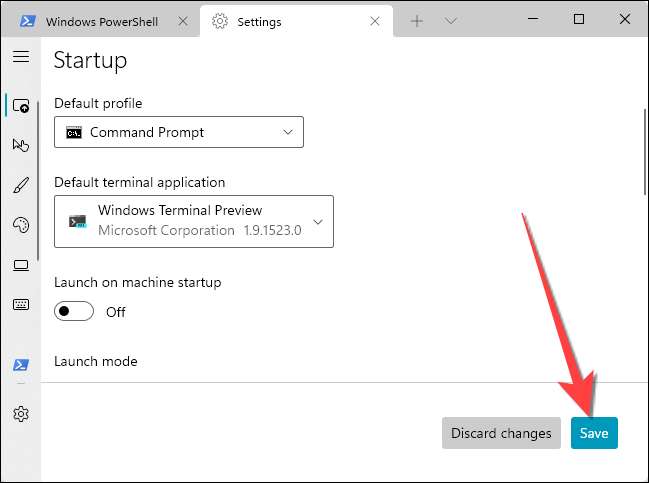
Eso es todo. Después de esto, cada vez que Abra el símbolo del sistema o PowerShell, Windows ejecutará la aplicación Terminal de Windows y puede Personaliza su aspecto también .
RELACIONADO: 10 maneras de abrir el símbolo del sistema en Windows 10







